آموزش رفع مشکل درخواست شماره تماس در آیفون بعد از آپدیت iOS 17
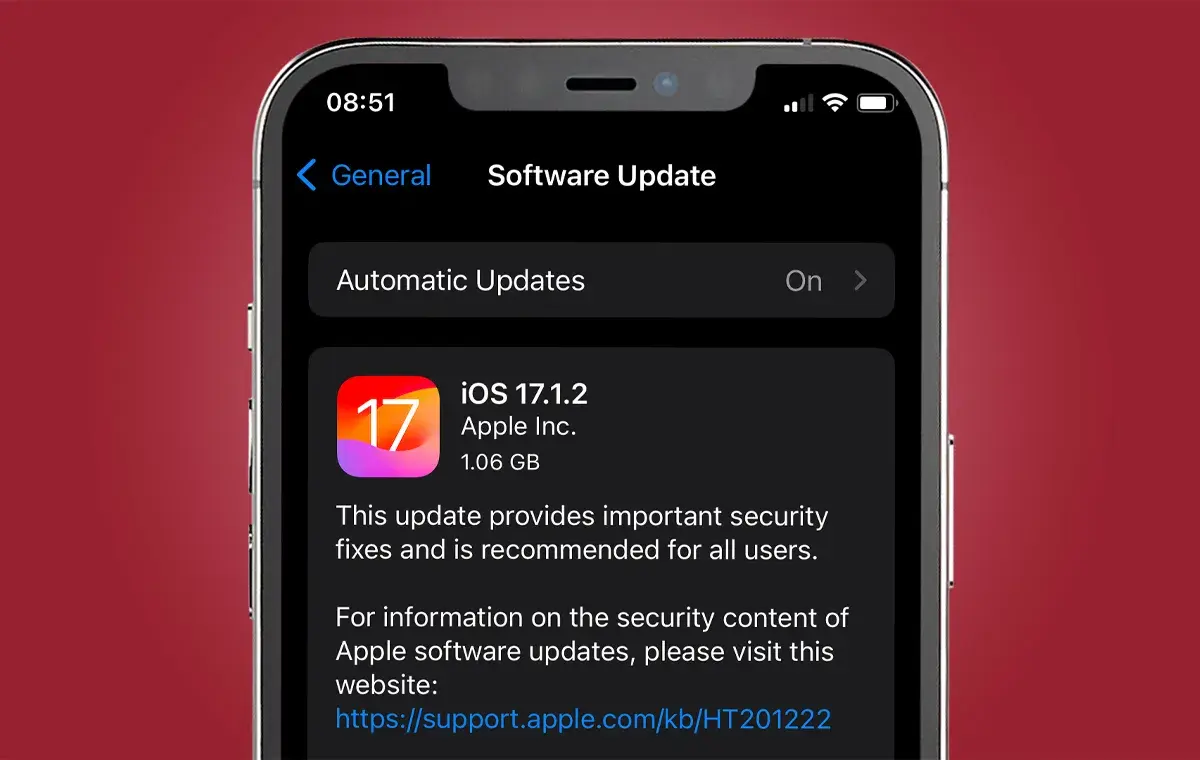
پس از انتشار iOS 17، بسیاری از کاربران آیفون گزارش دادهاند که گوشیشان پس از بهروزرسانی، بهصورت مداوم درخواست وارد کردن یا تأیید شماره تماس میکند. این مشکل ممکن است در هنگام فعالسازی سرویسهایی مانند iMessage یا FaceTime ظاهر شود یا حتی باعث شود شماره تلفن در بخش تنظیمات گوشی نمایش داده نشود. برای کاربران ایرانی، این موضوع کمی پیچیدهتر است، چون ساختار شبکههای داخلی و تنظیمات منطقهای نیز ممکن است در این روند تأثیرگذار باشد.
در این مقاله، بهصورت گامبهگام نحوه رفع این مشکل را بررسی میکنیم تا بدون نیاز به مراجعه به تعمیرکار یا نمایندگی، بتوانید خودتان آن را برطرف کنید.
علتهای احتمالی بروز مشکل
قبل از هر چیز، باید بدانید که خطای درخواست شماره تماس معمولاً از یکی از موارد زیر ناشی میشود:
- اختلال در تشخیص شماره سیمکارت بعد از آپدیت.
- ناهماهنگی بین iMessage و Apple ID که معمولاً هنگام ورود مجدد به حساب کاربری ایجاد میشود.
- تنظیمات نادرست منطقه یا اپراتور (Carrier Settings).
- خطا در ثبت شماره در تنظیمات گوشی (My Number).
- استفاده از سیمکارتهای دوگانه یا eSIM که گاهی بعد از بهروزرسانی به درستی شناسایی نمیشوند.
آموزش رفع مشکل مرحله به مرحله
در ادامه مراحل کاملاً تستشده و کاربردی را مرور میکنیم. پیشنهاد میشود تمام مراحل را به ترتیب انجام دهید تا بهترین نتیجه را بگیرید.
۱. بررسی اولیه شماره در تنظیمات آیفون
ابتدا به مسیر زیر بروید:
Settings > Phone > My Number
در این قسمت باید شماره تلفن شما بهصورت کامل (همراه با +۹۸) نمایش داده شود. اگر این قسمت خالی است یا شماره اشتباه وارد شده، آن را بهصورت دستی تصحیح کنید و آیفون را ریستارت کنید.
نکته: اگر از سیمکارت ایرانی استفاده میکنید، حتماً کد کشور ایران (+۹۸) را قبل از شماره وارد کنید؛
۲. اطمینان از فعال بودن سیمکارت و شبکه
گاهی پس از آپدیت، آیفون برای چند دقیقه تا چند ساعت در برقراری ارتباط با شبکه اپراتور (همراه اول، ایرانسل، رایتل) دچار اختلال میشود.
برای بررسی وضعیت شبکه:
- حالت Airplane Mode را روشن و پس از چند ثانیه خاموش کنید.
- به مسیر زیر بروید و تنظیمات اپراتور را بهروزرسانی کنید:
Settings > General > About
اگر پیامی با عنوان “Carrier Settings Update” ظاهر شد، گزینه Update را بزنید.
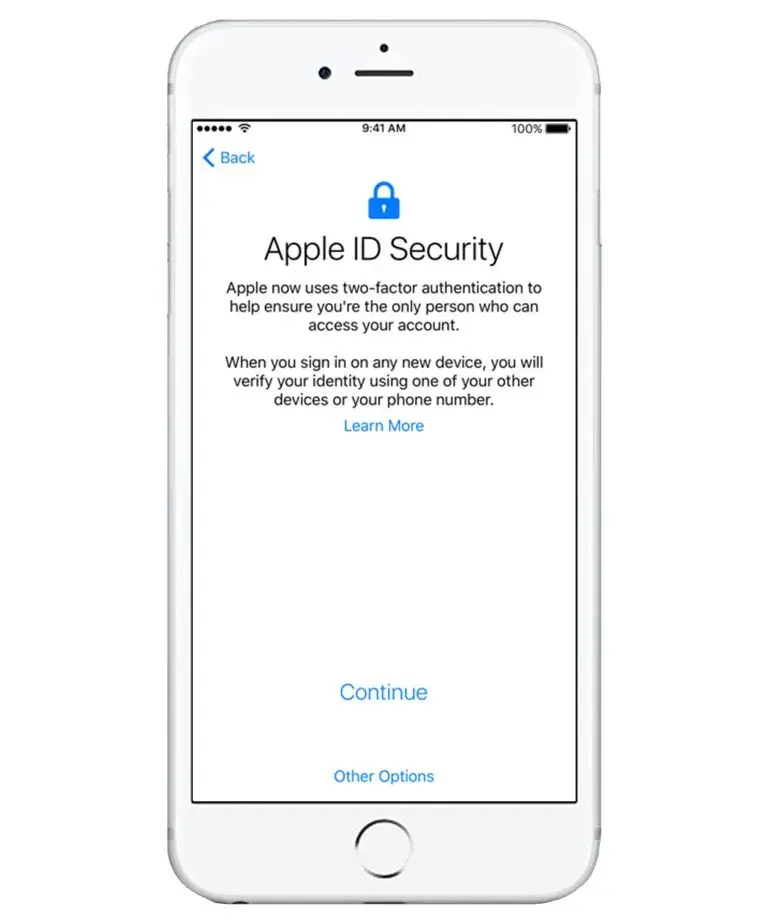
۳. بررسی iMessage و FaceTime
در بسیاری از موارد، این ارور به دلیل خطای فعالسازی سرویس iMessage یا FaceTime است.
مراحل زیر را دنبال کنید:
- به مسیر زیر بروید:
Settings > Messages > iMessageوSettings > FaceTime - اگر گزینهها روشن هستند، آنها را خاموش کرده، گوشی را ریستارت کنید.
- پس از راهاندازی مجدد، مجدداً آنها را فعال کنید.
- اگر پیام “Waiting for activation” یا “Your carrier may charge for SMS” دیدید، چند دقیقه صبر کنید تا فعالسازی انجام شود.
در ایران، فعالسازی این سرویسها گاهی نیاز به ارسال پیامک بینالمللی دارد که ممکن است با برخی سیمکارتها انجام نشود. در این حالت، خطا ممکن است تا چند ساعت باقی بماند اما موقتی است.
۴. تنظیم مجدد ناحیه (Region) و زبان
برخی کاربران گزارش دادهاند که تغییر موقت منطقه (Region) آیفون باعث رفع مشکل شده است.
برای انجام این کار:
- مسیر زیر را باز کنید:
Settings > General > Language & Region - منطقه را به United States یا United Kingdom تغییر دهید.
- آیفون را ریستارت کنید.
- پس از چند دقیقه دوباره Region را روی Iran برگردانید.
این کار باعث بازخوانی تنظیمات شبکه و Apple ID میشود و معمولاً خطا را برطرف میکند.
۵. ریست تنظیمات شبکه (Network Settings)
اگر مراحل بالا نتیجه نداد، نوبت به بازنشانی تنظیمات شبکه است. این روش هیچ دادهای از حافظه را حذف نمیکند، اما تنظیمات وایفای، VPN و سیمکارت را بازنشانی میکند.
مسیر:
Settings > General > Transfer or Reset iPhone > Reset > Reset Network Settings
پس از تأیید، آیفون ریستارت شده و معمولاً مشکل تشخیص شماره رفع میشود.
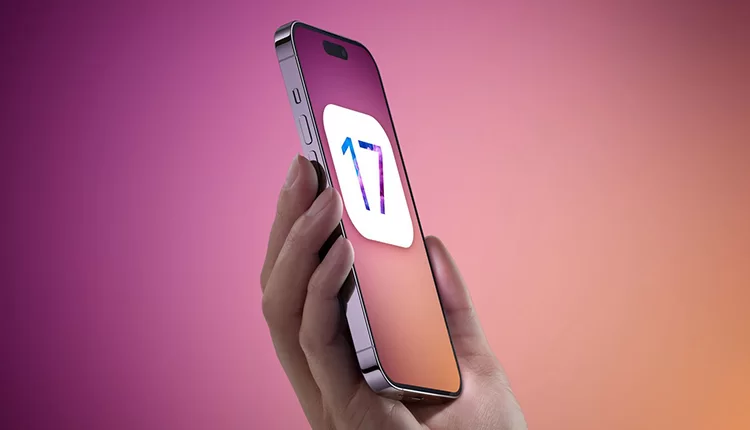
۶. خروج و ورود مجدد به Apple ID
گاهی سیستم بعد از آپدیت نمیتواند اطلاعات کاربر را با Apple ID همگام کند و شماره را به درستی شناسایی نمیکند.
مراحل زیر را انجام دهید:
- از بخش
Settings > [Your Name]گزینه Sign Out را بزنید. - گوشی را ریستارت کنید.
- دوباره وارد Apple ID خود شوید.
- بررسی کنید که آیا شماره تلفن بهدرستی نمایش داده میشود یا خیر.
۷. استفاده از iTunes یا Finder برای بهروزرسانی مجدد
اگر همچنان خطا وجود دارد، ممکن است فایل بهروزرسانی iOS بهطور ناقص نصب شده باشد.
- گوشی را با کابل به لپتاپ یا مک متصل کنید.
- از طریق iTunes یا Finder گزینه Check for Update را بزنید.
- اگر نسخه جدید یا آپدیت جزئی وجود داشت، آن را نصب کنید.
این کار میتواند مشکلات نرمافزاری جزئی ایجادشده پس از آپدیت OTA را رفع کند.
۸. تماس با پشتیبانی اپراتور
اگر همه مراحل را انجام دادید و همچنان آیفون درخواست شماره تماس میکند، ممکن است سیمکارت شما در سیستم اپل بهدرستی شناسایی نشده باشد.
در این حالت، با پشتیبانی اپراتور خود تماس بگیرید و بخواهید اطلاعات شماره روی شبکه بهروز شود.
گاهی تنها با یک ثبت مجدد در سیستم اپراتور (Reset IMSI) مشکل رفع میشود.
نکات تکمیلی برای کاربران
- اگر از دو سیمکارت استفاده میکنید (Dual SIM)، موقتاً یکی از آنها را خارج کنید و فقط سیمکارت اصلی را نگه دارید تا سیستم شماره را شناسایی کند.
- در صورت استفاده از eSIMهای غیررسمی یا بینالمللی، احتمال بروز این خطا بیشتر است.
- از VPN در هنگام فعالسازی iMessage یا FaceTime استفاده نکنید؛ چون ممکن است مسیر تأیید اپل را مختل کند.
- در صورت عدم موفقیت، میتوانید یک نسخه پشتیبان (Backup) بگیرید و سپس آیفون را به حالت Factory Reset برگردانید تا هرگونه خطای سیستمی پاک شود.
جمعبندی
مشکل درخواست شماره تماس در آیفون پس از آپدیت iOS 17 یکی از خطاهای رایج اما قابلحل است. بیشتر اوقات، با اصلاح شماره در تنظیمات، بازنشانی شبکه یا تغییر منطقه، این خطا برطرف میشود. کاربران ایرانی نیز با رعایت نکاتی مانند وارد کردن شماره با پیششماره +۹۸، عدم استفاده از VPN و بهروزرسانی تنظیمات اپراتور میتوانند این مشکل را بدون مراجعه به مراکز تعمیر حل کنند.
با اجرای مراحل بالا، آیفون شما دوباره شماره سیمکارت را به درستی شناسایی میکند و دیگر خبری از پیام «درخواست شماره تماس» نخواهد بود.

همچنین بخوانید:
مهمترین قابلیتهای آیفون ۱۷ برای نابینایان | راهنمای کامل دسترسپذیری
هزینه رجیستری آیفون ۱۴، ۱۵، ۱۶ و ۱۷ در ایران | بررسی کامل تعرفه و مقایسه مدلها
راهنمای کامل رجیستری آیفون در ایران | آموزش گامبهگام و نکات مهم ۱۴۰۴
همه چیز درباره آیفون ۱۷ | باریکترین آیفون تاریخ با امکاناتی شگفتانگیز
برنامهنویسی در عصر هوش مصنوعی | خطر از دست رفتن شغل یا پیشرفت؟




